Google Sheets Vs Excel: Hvilken skal du bruke?
Microsoft Kontor Microsoft Onedrive Helt / / January 25, 2021
Sist oppdatert den

Når du leter etter riktig regnearkapplikasjon for prosjektet ditt, kan det være vanskelig å velge mellom Google Sheets vs. Utmerke.
Den beste måten å velge er å se på fordeler og ulemper ved hvert regnearkprogram. Du kan velge den som best oppfyller behovene i brukssaken din.
I denne artikkelen ser vi på hvordan Google Sheets og Excel er forskjellige med hensyn til funksjoner, samarbeid, brukergrensesnitt og mer.
Samarbeid i Google Sheets Vs. utmerke
For denne sammenligningen vil vi fokusere på skybasert (Office 365) versjon av Excel, siden det er den nærmeste versjonen av Excel til den skybaserte Google Sheets regneark-app.
Deling av regneark på begge disse plattformene er veldig likt. I Excel online ser du meldingen "Lagret i OneDrive" ved siden av filnavnet øverst til venstre i regnearkvinduet. Dette lar deg gi nytt navn til arknavnet, og velge stedet i OneDrive-konto hvor du vil lagre filen.
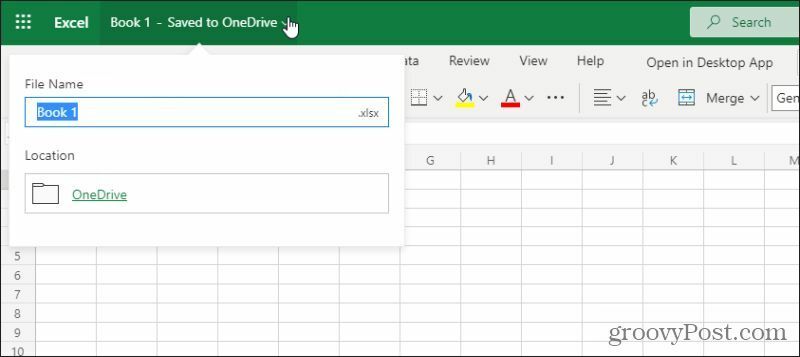
Deling er nesten identisk med måten Google Sheets fungerer på. Det er en
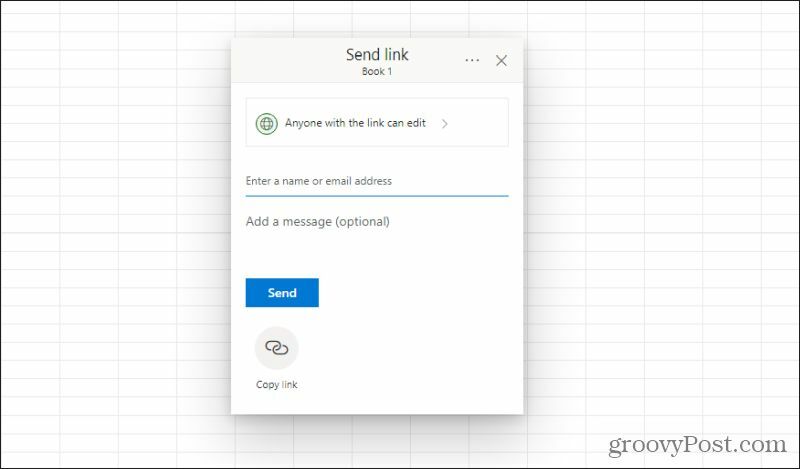
Du kan angi e-postadressen til alle du vil dele filen med for samarbeid. Hvis det er mer praktisk, kan du velge Kopier link og send personen lenken til filen selv.
På samme måte kan du velge Google på Sheets Dele -knappen i øvre høyre hjørne og skriv inn e-postadressen til de du vil dele filen med.
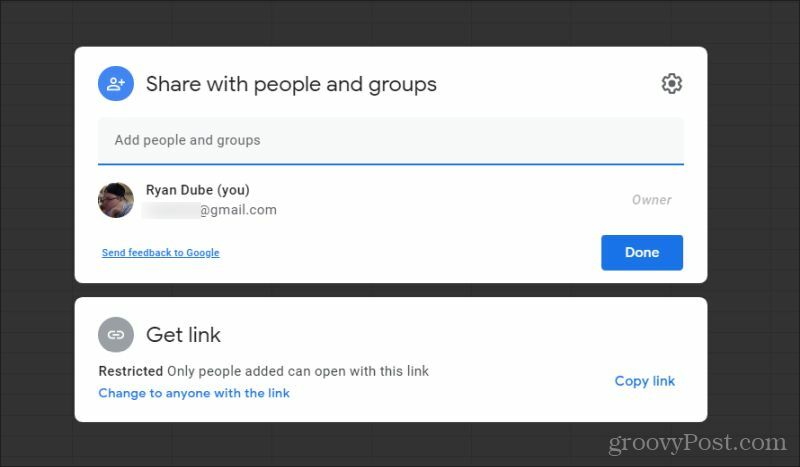
I begge tilfeller er det lettere å dele filer med folk som enten har en OneDrive-konto (for Excel) eller en Google-konto (for Google Sheets). I begge tilfeller kan du likevel dele filen med folk uten konto. De vil fortsatt ha tilgang til regnearkfilen din.
Også i begge tilfeller skjer samarbeid med andre i sanntid. Du får se når andre jobber med dokumentet fordi profilbildet deres vises øverst til høyre på siden. Begge appene har også lignende kommentar- og meldingsfunksjoner for å kommunisere med mennesker i sanntid.
Google Sheets og Excel tilbyr lignende funksjoner
Både Microsoft og Google har jobbet hardt med å bygge opp biblioteket med tilgjengelige funksjoner som skal brukes i hver av deres regnearkapper. Både Excel online og Google Sheets har over 400 formler (kalt “funksjoner” i Google Sheets), og Excel har bare litt flere funksjoner.
Excel Online har noen få funksjoner som Google Sheets ikke har, og omvendt. Selv om du i de fleste tilfeller kan utføre de samme beregningene ved å bruke de forskjellige tilgjengelige funksjonene. De vanligste funksjonene du er vant til i regneark er tilgjengelig på begge plattformene.
I Excel Online kan du se listen over alle tilgjengelige Excel-formler ved å velge fx i boksen rett over regnearket, ved siden av navnet på den valgte cellen. dette vil vise en Sett inn funksjon vindu der du kan bla gjennom alle tilgjengelige formler.
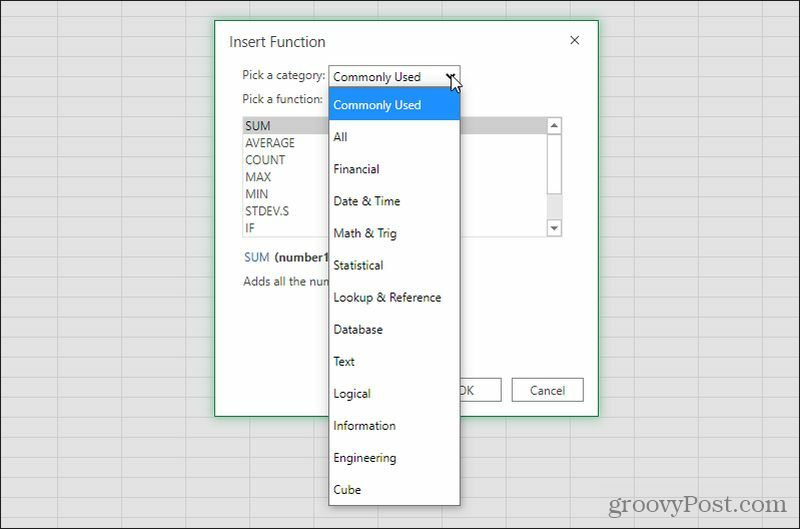
Når det gjelder Google Sheets, kan du se alle tilgjengelige Google Sheets-funksjoner ved å velge Sett inn i menyen. Plukke ut Funksjon for å se en liste over de vanligste funksjonene, og kategorier av funksjoner du kan utforske videre.
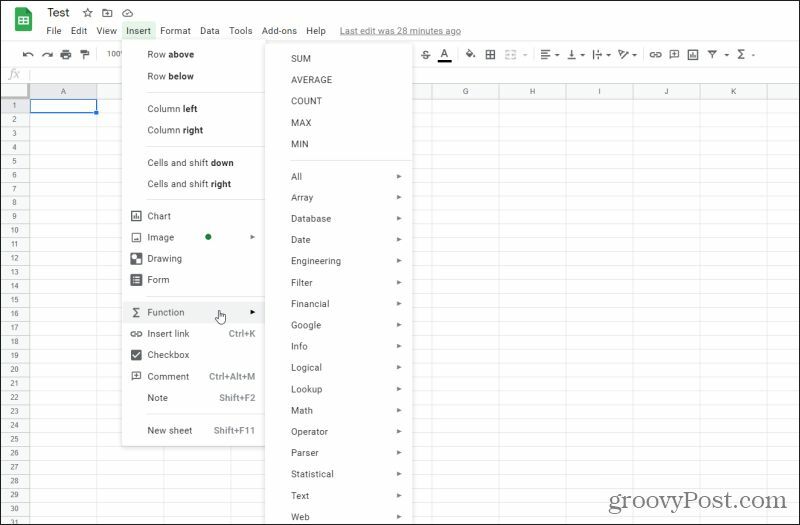
For å gjøre full bruk av disse funksjonene og formlene, må du sørge for å lære mer om Excel-formler og Google Sheets fungerer som HVIS og ANTELL HVIS slik at du vet hvilken plattform som har de du trenger for prosjektet ditt.
Excel-makroer vs. Google Apps-skript
Et område der Google Sheets langt overstiger Excel Online, er muligheten til å automatisere regneark ved hjelp av programmeringskode. I desktopversjonen av Excel vil dette være det du kanskje kjenner til Makroer eller VBA-skriptkode. Dessverre er ingen av denne funksjonaliteten tilgjengelig i Excel Online.
På den annen side tilbyr den skybaserte Google Sheets-appen brukere tilgang til Google Apps-skripting. Dette er en hel programmeringsplattform innebygd i Google-kontoen din som lar deg automatisere ikke bare Google Sheets-regneark, men også Google Docs, Gmail og mange andre Google-apper.
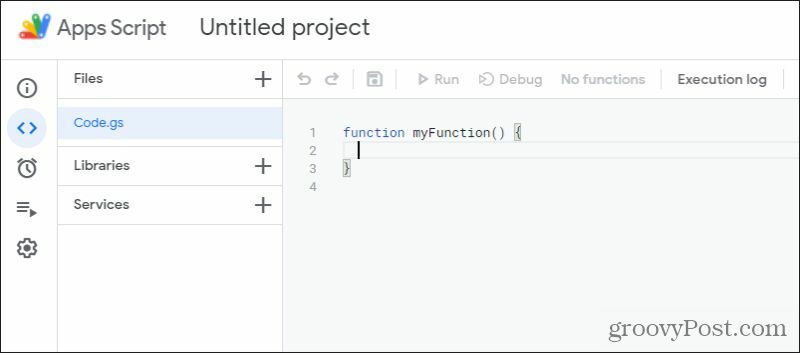
Ulempen med Google Apps-skripting er at det er litt av en bratt læringskurve. De fleste bruker Google Sheets i årevis uten å berøre Apps Script. Men hvis du vil lage skript som automatisk oppdaterer regnearkene dine etter en tidsplan eller behandler brukerinndata, er Apps Script verdt å lære.
Heldigvis gir Google en hel online referanse nettsted for å hjelpe deg med å lære hvordan du skriver dine egne Google Apps-skript.
Databehandlingskraft
En annen vurdering å huske på når du vurderer om du skal bruke Google Sheets vs. Excel er størrelsen på datasettet ditt. Dette er spesielt viktig hvis du arbeider med et veldig stort sett med data du må gjøre beregninger på.
Den siste versjonen av Excel Online lar deg jobbe på maksimalt 1.048.576 rader og 16.384 kolonner for totalt litt over 17 millioner celler.
Google Sheets har en begrensning på 18 278 kolonner. Det er ingen grense for rader, men du kan bare ha opptil 5 millioner celler i ett enkelt regneark fra Google Sheets.
Åpenbart er dette en betydelig forskjell i datasettstørrelse. Så hvis du er en forsker som ofte jobber med store datasett, er det bedre å importere det til Excel online og gjøre beregninger og rapporter på den plattformen.
Samme antall, men veldig forskjellige visualiseringer
Excel Online tilbyr datakartingsalternativer som er veldig fokusert på numeriske data. Du kan se disse alternativene ved å velge Sett inn fra menyen og velge rullegardinlisten.
Som du kan se, er dette primært kolonne-, linje-, kake- eller stolpediagrammer som representerer numeriske data i regnearket.
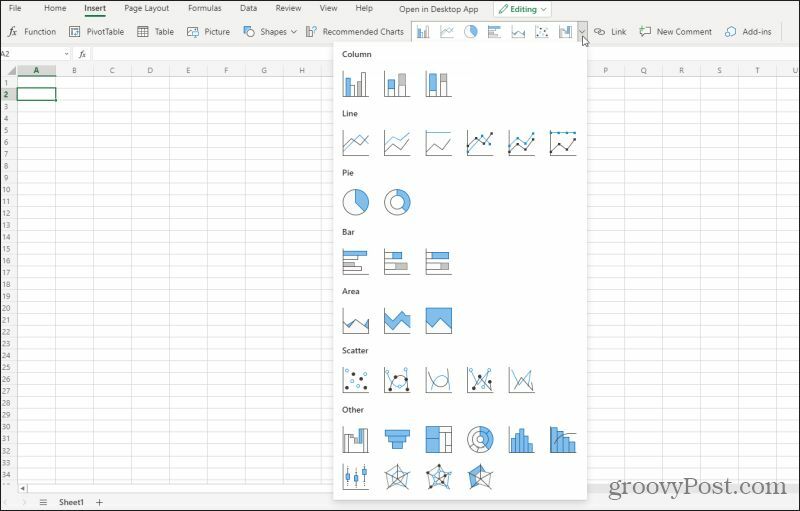
Det er også mer fleksible og kreative visualiseringer som spredningsdiagrammer, edderkoppkart, avvikskart og mer.
Google Sheets, derimot, tilbyr mange av disse, men inkluderer også grafikk som gir flere widgets for dashboard-stil. For eksempel finner du nivåmålere, geografiske kart og til og med et organisasjonskart for tekstdata.
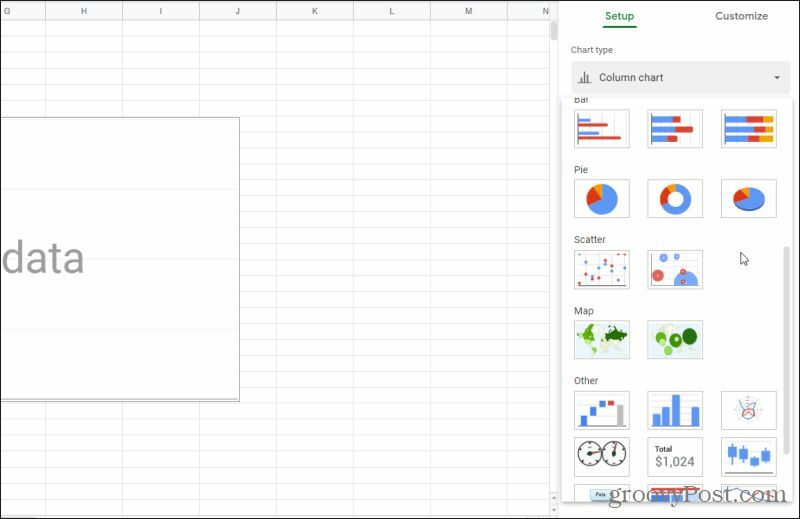
Dette kan skyldes at Google Sheets tilbyr flere nettbaserte funksjoner, der du kan hente inn data fra eksterne nettsteder. Ofte er disse dataene stedsbaserte og ideelle for kartstilsortering.
Valget av hvilken plattform du skal bruke her er vanskeligere. Begge plattformene tilbyr omtrent 32 diagramtyper. Hvis dataene du jobber med er svært numeriske eller økonomiske, kan det være bedre å jobbe i Excel Online. På den annen side, hvis du ser på å organisere data geografisk eller mer tekstdata du kanskje vil representere i et treformat eller en tabell, vil Google Sheets være det beste alternativet.
Både Google Sheets og Excel Online er gratis
Ofte, hvis alt annet er likt, kan du bruke pris til å ta en beslutning om hvilket elektronisk regneark du skal bruke. I dette tilfellet vil ikke prisen være til stor hjelp. Du kan bruke enten Google Sheets eller Excel Online gratis. Når det gjelder Google Sheets, trenger du bare en Google-konto. For å bruke Excel Online, må du registrere deg for en Microsoft-konto og opprette din gratis Microsoft Office online-konto.
Siden pris ikke vil være den avgjørende faktoren, må du gjennomgå alle forskjellene som er beskrevet ovenfor og bruke plattformen som passer best til prosjektets behov.


